Bild-in-Bild Video aufzeichen
- 1. Die Videoauflösung wird automatisch an die richtige Einstellung angepasst.
- 2. Gleichzeitig den Bildschirm, das Mikrofon und die Webcam aufnehmen.
- 3. Videos mit Tausenden von Ressourcen und Vorlagen bearbeiten, aufzeichnen und bearbeiten in einem Vorgang.

Einfache Möglichkeiten, ein Bild-in-Bild Video aufzunehmen
Video ist die Methode der Zukunft, und Bildschirmaufnahmen sind auf dem Vormarsch. Von verrückten Katzenaufnahmen auf YouTube bis hin zu Innen- und Außenaufnahmen von Übungsprogrammen, die von Uber-Partnerschaften verkauft werden, kann unsere Öffentlichkeit nicht genug von diesen bewegten Bildern bekommen. Video ist jedoch mehr als nur ein Unterhaltungsmedium oder ein Einkommenskanal. Es kann Ihnen auch bei Ihrem täglichen Arbeitsprozess helfen und Sie zu einer nützlichen Maschine bei der Arbeit machen! Bild-im-Bild-Aufnahmen sind mindestens eine mehr als eine Klammer über die andere, und sie werden größtenteils die ganze Zeit über abgespielt. Wenn Sie oft denken Was ist ein Bild-im-Bild Video? Hier ist die Antwort: Das Bild-in-Bild Video wird in verschiedenen Strukturen verwendet, die sich überlappen, so dass es wie ein einziges Video mit mehreren eingebetteten Bildern aussieht. In diesem Artikel erklären wir Ihnen die Bild-in-Bild-Videoaufnahme mit dem besten auf dem Markt erhältlichen Tool. Erfahren Sie hier mehr.
Teil 1. Der beste PIP-Videorekorder für Windows und Mac
Die Picture-in-Picture-Aufnahme ist heute von grundlegender Bedeutung, da eine Reihe von Aufgaben die Aufzeichnung Ihres Bildschirms erfordert. Wenn Sie z.B. Ihre Bildschirmchronik für die Erstellung von Filmen verwenden möchten, haben wir hier in diesem Artikel eine schnelle Methode für Sie! In diesem Zusammenhang ist der Wondershare DemoCreator das Programm, das wir für diese Aufgabe mit PIP-Effekten auswählen. Versuchen Sie die umfassende, Wondershare DemoCreator-Anwendung, die einige High-Level-Möglichkeiten zu behandeln hat, gibt Ihnen eine saubere PIP und Bildschirmaufnahme. Mit dieser Anwendung können Sie den PIP-Effekt ebenso wie Ihren Informationssound frei nach Belieben aufzeichnen.
Mit der Kompatibilität für Windows und Mac OS ist die DemoCreator Anwendung für Bildschirmaufnahmen vermutlich der beste Weg, um eine Vielzahl von PIP-Bildschirmaufnahmen zu machen, wie z.B. den Bildschirm mit dem Screen Recorder aufzunehmen, die Chronik mit dem eingefügten Videokorrektor zu ändern und die Konten zu nutzen, um ein Video zu erstellen, indem Sie die Schnitte verwalten, schneiden und verbinden. Schließlich können Sie die belebten Titel ebenso wie verschiedene Erweiterungen hinzufügen und am Ende der Anpassung Ihre aufgenommenen und geänderten Clasps in exzellenter HD- oder 4K-Qualität speichern. Das alles ist mit dem DemoCreator möglich.
Merkmale von DemoCreator PIP-Aufnahme
Der DemoCreator Bildschirmrekorder ermöglicht das Streaming und die PIP-Aufnahme des Windows-Desktops in Echtzeit in hervorragender HD-Videoqualität. Mit dieser Software können Sie Ihr Gameplay, Webplayer-Videos, Musik, Screenshots, Webcams und Mikrofonkommentare aufnehmen und streamen. Hier sind einige seiner erstklassigen PIP-Aufnahmefunktionen:
- Es verfügt über eine benutzerfreundliche Oberfläche, mit der Sie die PIP-Aufnahmen sowie die Bearbeitung auf intuitive Weise durchführen können.
- Das Aufnahme-Toolkit verfügt über einen integrierten Bildschirmrekorder, mit dem Sie alles auf Ihrem Bildschirm mit praktischen Tools aufnehmen können.
- Sie können auch Ihren System- und Mikrofonton mühelos mit Picture-in-Picture aufnehmen.
- Mit dieser Software können Sie Ihre Bildschirmaufnahmevideos besser kodieren, so dass Sie eine Videoausgabe in HD-Qualität erhalten.
- Sie ermöglicht Ihnen auch die Nutzung der Time-Shift-Option für PIP-Streaming-Videos.
- Sie können Ihre Bildschirmaufnahmen auch wie ein Profi bearbeiten, direkt nachdem Sie die Aufnahmesitzung mit den Funktionen zum Zeichnen des Live-Bildschirms beendet haben.
- Es ermöglicht auch den Greenscreen-Effekt, Übergangseffekte, Pan n Zoom-Effekte, Cursor-Effekte und vieles mehr innerhalb der Videobearbeitungsoberfläche.
Bildschirm aufnehmen mit DemoCreator PIP Recorder
Schritt 1: Passen Sie Ihre Aufnahmeoptionen an
Im ersten Schritt innerhalb des DemoCreator Rekorders müssen Sie sich für die grundlegenden Aufnahmeoptionen entscheiden, die Ihnen beim allerersten Start von "Neue Aufnahme" auf der Startoberfläche der Software wie folgt zur Verfügung stehen:

Schritt 2: PIP-Aufnahme einstellen
Schließen Sie Ihr Mikrofon und Ihre Webcam an den Computer an und stellen Sie den Aufnahmebereich, die Bildrate und den Kamerastil nach Ihren Wünschen ein.

Schritt 3: Nehmen Sie Ihren Desktop-PIP-Bildschirm auf
Klicken Sie auf die rote Schaltfläche, um die Aufnahme zu starten. Sie können die Werkzeuge zum Zeichnen des Bildschirms, Spotlight verwenden, um Ihre Ideen während der Aufnahme besser auszudrücken.

Schritt 4: Produzieren und teilen Sie Ihr PIP-Video
Drücken Sie F10, um den Vorgang zu beenden und das Video wird im Editor geöffnet. Sie können es direkt auf Ihren Computer exportieren oder auf YouTube hochladen. Oder Sie können die Videos bearbeiten, um die Webcam-Effekte mit den integrierten Ressourcen zu ändern.
 100% Sicherheit | Werbefrei
100% Sicherheit | Werbefrei 100% Sicherheit | Werbefrei
100% Sicherheit | WerbefreiTeil 2. Andere Rekorder zum Aufnehmen von PIP-Videos
OBS Studio
OBS Studio ermöglicht sowohl das Streaming als auch die Aufnahme in hervorragender Qualität, ohne Einschränkungen bei der Anzahl oder Länge Ihrer Darbietungen. Sie können live zu Twitch oder YouTube Gaming übertragen, Unternehmungen speichern und später wieder aufrufen oder Ihre Aufnahmen in FLV-Konfiguration kodieren und lokal speichern.

Da OBS Studio direkt von Ihrer Designkarte aufzeichnen kann, ist es in der Lage, Spiele im Vollbildmodus aufzunehmen (zahlreiche andere Bildschirmrekorder können aufzeichnen, wenn das Spiel im Fenstermodus läuft), mit anpassbaren Hotkeys zur Steuerung des Accounts. OBS Studio kann ebenfalls Multicenter-CPUs für eine verbesserte Ausführung nutzen und kann mit 60FPS aufzeichnen
QuickTime Player
QuickTime Player bietet Mac-Kunden eine kostenlose und direkte Möglichkeit, Video- und Tonaufnahmen zu öffnen, um Bilder in picture video mac aufzunehmen. Aber wussten Sie, dass diese Anwendung auch Aufnahmen machen kann? In der Tat, jetzt wissen Sie es! Darüber hinaus können Sie auch schnelle Änderungen wie Trennen und Schneiden vornehmen. Dies ist eine kostenlose Anwendung für Videoaufnahmen, mit der Sie so ziemlich alles aufnehmen können, was Sie brauchen, von Einführungen über Aufnahmen von Anwendungspräsentationen bis hin zu Lehrübungen und vielem mehr. Dieses Gerät ist allerdings nicht gerade für Gamer geeignet - stellen Sie sicher, dass Sie das Beste aus einer anderen Aufgabe herausholen, die Sie erledigen müssen.
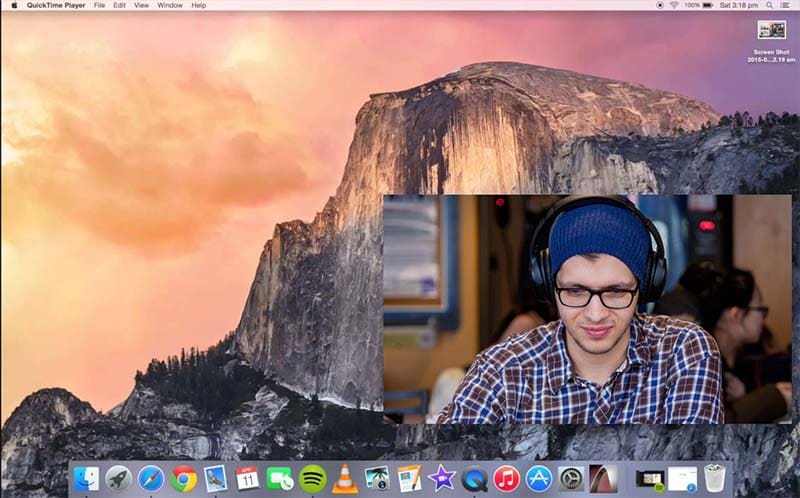
Camtasia
Mit Camtasia können Sie ein Video von dem aufnehmen, was auf Ihrem PC-Bildschirm zu sehen ist. Verwenden Sie es, um Übungen, Anleitungen oder Artikeldemos zu erstellen. Verwandeln Sie Ihre Bildschirmchroniken in überzeugende Aufnahmen mit den Instrumenten von Camtasia, die das Video verändern, und der Lebendigkeit und den Effekten. Diese Anwendung hat einen riesigen Dokumentenumfang und wird mit verschiedenen erstaunlichen Paketen entlohnt. Sie können nicht nur alles auf Ihrem Bildschirm aufnehmen, sondern auch das mögliche Video verändern, indem Sie Videosegmente verwalten, bearbeiten und verschieben - und das ist nur der Anfang. Sie können auch Aufnahmen aus der Nähe übertragen und verändern.
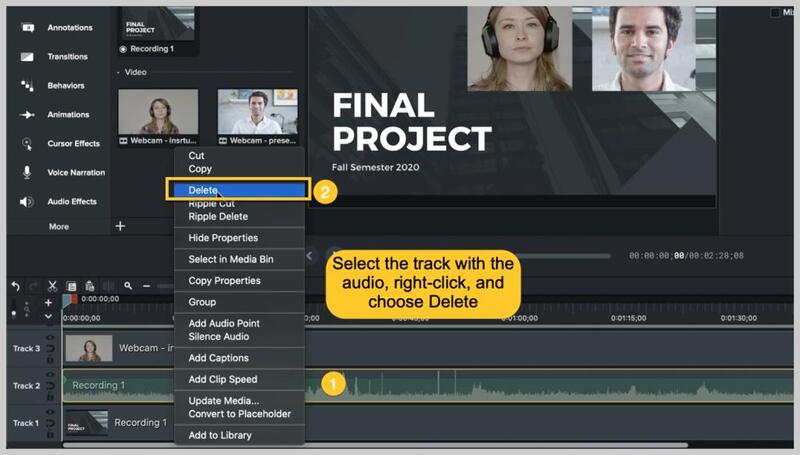
ShareX
ShareX ist eine Open-Source-Anwendung, mit der Sie aktuelle Bildschirmaufnahmen einfangen und aufzeichnen können. Es gibt keine Wasserzeichen oder Zeitlimits, über die Sie sich Gedanken machen müssten. Allerdings ist die Benutzeroberfläche nicht die natürlichste der Welt, so dass Sie am besten eine alternative Konsole verwenden sollten. Sie können diesen kostenlosen Bildschirmrekorder auch verwenden, um Ihre Aufnahmen als GIF anstelle eines Videodokuments zu speichern, was für die Weitergabe in Diskussionen und Online-Medien unglaublich wertvoll sein kann.
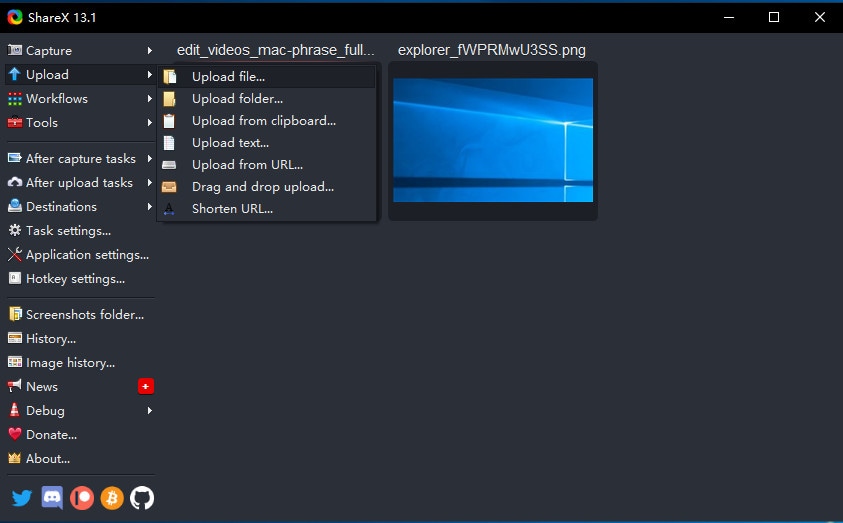
Ein weiteres Highlight ist die Möglichkeit, Ihre gefangenen Bilder und Aufnahmen direkt an eine Website zur gemeinsamen Nutzung von Dokumenten oder Online-Medien zu senden. Es gibt eine riesige Auswahl, die Sie sich auf der Website des Programms ansehen können. ShareX gehört nicht nur zu den besten kostenlosen Bildschirmrekordern, sondern kann auch den gesamten Blick auf die Webseite aufzeichnen, Text mit OCR erfassen und unterscheiden und sogar Ihren Bildschirm nach einem Zeitplan aufzeichnen.
GoPlay
Es kann ein Video im Vollbild- oder unvollständigen Modus aufnehmen und es anschließend in Ihre Zwischenablage oder einen verteilten Speicher kopieren. Um Ihre Klammer ansprechender zu gestalten, können Sie Sticker, Formen, Nachrichten, Linien und so weiter hinzufügen
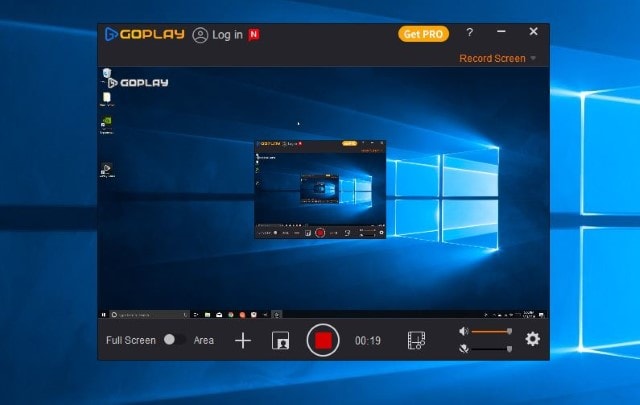
GoPlay ist ein Programm zur Bildschirmaufzeichnung, das hervorragend für Ihren Mac funktioniert. Es bietet eine kostenlose Vorabversion, obwohl es alles andere als komplette Freeware ist. Mit der einfach zu bedienenden Videobearbeitungsfunktion, dem Bildschirmaufzeichnungsgerät und der Funktion zum Teilen von Videos können Sie ohne großen Aufwand Aufnahmen machen, die Sie dann weitergeben können. Egal, ob es sich um einen Film oder ein Expertenvideo handelt, ob Sie Lernsäle oder aufgezeichnete Gespräche drehen, ob Sie Aufnahmen für die Werbung oder für die Internetvorbereitung machen wollen, GoPlay hat alles für Sie!
Screencastify
Screencastify wird als der wichtigste Bildschirmrekorder für Chrome angesehen - es ist eher eine Chrome-Erweiterung, die innerhalb des Programms lebt. Es ist bei weitem eines der am einfachsten zu bedienenden Geräte für die Aufnahme von Videos - Sie können Ihren gesamten Arbeitsbereich, Ihre Programmregisterkarte oder HD-Bildschirm- und Webcam-Aufnahmen aufzeichnen, diese nach Ihren individuellen Anforderungen verändern, um ihnen einen fachmännischen Touch zu verleihen, und dann Ihr Video sofort teilen. Es gibt eine gemeinsam nutzbare Google Drive-Schnittstelle, über die Sie Ihr Video speichern oder besser noch direkt an Ihren Videokanal weitergeben können.
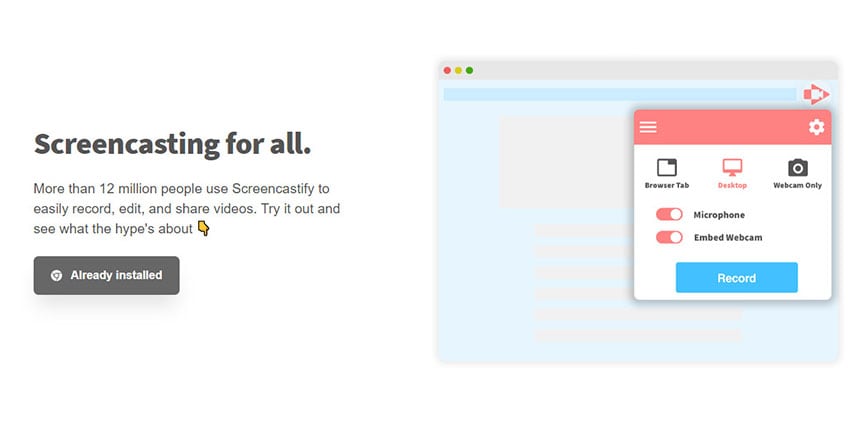
Ganz gleich, ob Sie Videomaterial für das Internet-Lernen erstellen, Antwortaufnahmen für YouTube machen oder ein paar Spielewitze aufnehmen, um sie an Ihre Freunde weiterzugeben, mit unserer Bild-in-Bild-Videoaufnahme erzielen Sie die besten Ergebnisse. Mit ein paar schnellen Handgriffen können Sie Einblendungen vornehmen, wo und wann Sie sie in Ihren Aufnahmen benötigen - ganz ohne Erfahrung. Die Verbreitung kostenloser Videoaufzeichnungsprogramme nimmt täglich zu, da immer mehr Menschen sie für die Aufzeichnung von Lehrübungen, Videoübertragungen usw. nutzen. Die Verwendung eines kostenlosen Programms aus der obigen Liste sollte Ihnen bei den grundlegenden Aufgaben der Bildschirmaufzeichnung helfen.
Auch wenn Ihnen die Art Ihres letzten Videos wichtig ist und Sie sicher sein wollen, dass alles angemessen aufgezeichnet wird, sollten Sie in Erwägung ziehen, ein echteres Gerät wie DemoCreator record picture in a picture video recorder auszuprobieren, wie zuvor erläutert. Dieses unglaubliche und leicht verständliche Programm bietet eine kostenlose Vorabversion, so dass Sie sich alle seine Vorteile im Vergleich zur Freeware ansehen und dann Ihre Entscheidung treffen können.



Hugo Mayer
staff Editor